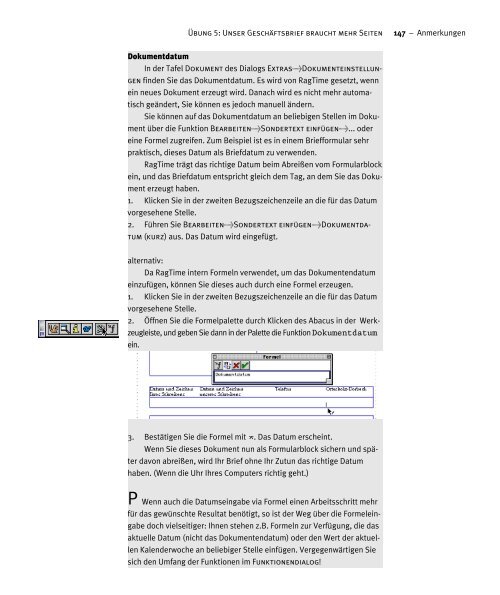RagTime GmbH
RagTime GmbH
RagTime GmbH
Erfolgreiche ePaper selbst erstellen
Machen Sie aus Ihren PDF Publikationen ein blätterbares Flipbook mit unserer einzigartigen Google optimierten e-Paper Software.
Übung 5: Unser Geschäftsbrief braucht mehr Seiten<br />
147 – Anmerkungen<br />
Dokumentdatum<br />
In der Tafel Dokument des Dialogs Extras>Dokumenteinstellungen<br />
finden Sie das Dokumentdatum. Es wird von <strong>RagTime</strong> gesetzt, wenn<br />
ein neues Dokument erzeugt wird. Danach wird es nicht mehr automatisch<br />
geändert, Sie können es jedoch manuell ändern.<br />
Sie können auf das Dokumentdatum an beliebigen Stellen im Dokument<br />
über die Funktion Bearbeiten>Sondertext einfügen>... oder<br />
eine Formel zugreifen. Zum Beispiel ist es in einem Briefformular sehr<br />
praktisch, dieses Datum als Briefdatum zu verwenden.<br />
<strong>RagTime</strong> trägt das richtige Datum beim Abreißen vom Formularblock<br />
ein, und das Briefdatum entspricht gleich dem Tag, an dem Sie das Dokument<br />
erzeugt haben.<br />
1. Klicken Sie in der zweiten Bezugszeichenzeile an die für das Datum<br />
vorgesehene Stelle.<br />
2. Führen Sie Bearbeiten>Sondertext einfügen>Dokumentdatum<br />
(kurz) aus. Das Datum wird eingefügt.<br />
alternativ:<br />
Da <strong>RagTime</strong> intern Formeln verwendet, um das Dokumentendatum<br />
einzufügen, können Sie dieses auch durch eine Formel erzeugen.<br />
1. Klicken Sie in der zweiten Bezugszeichenzeile an die für das Datum<br />
vorgesehene Stelle.<br />
2. Öffnen Sie die Formelpalette durch Klicken des Abacus in der Werkzeugleiste,<br />
und geben Sie dann in der Palette die Funktion Dokumentdatum<br />
ein.<br />
3. Bestätigen Sie die Formel mit R. Das Datum erscheint.<br />
Wenn Sie dieses Dokument nun als Formularblock sichern und später<br />
davon abreißen, wird Ihr Brief ohne Ihr Zutun das richtige Datum<br />
haben. (Wenn die Uhr Ihres Computers richtig geht.)<br />
P Wenn auch die Datumseingabe via Formel einen Arbeitsschritt mehr<br />
für das gewünschte Resultat benötigt, so ist der Weg über die Formeleingabe<br />
doch vielseitiger: Ihnen stehen z.B. Formeln zur Verfügung, die das<br />
aktuelle Datum (nicht das Dokumentendatum) oder den Wert der aktuellen<br />
Kalenderwoche an beliebiger Stelle einfügen. Vergegenwärtigen Sie<br />
sich den Umfang der Funktionen im Funktionendialog!